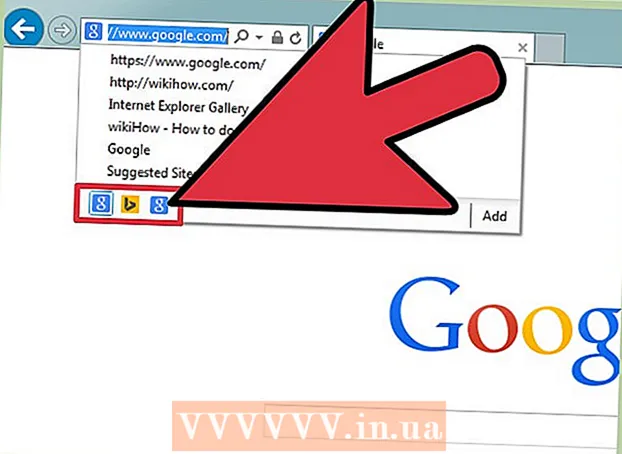लेखक:
Morris Wright
निर्माण की तारीख:
27 अप्रैल 2021
डेट अपडेट करें:
1 जुलाई 2024

विषय
यदि आप अपना पासवर्ड भूल गए हैं या आपकी प्रोफ़ाइल उपयोग की शर्तों के उल्लंघन के लिए बंद कर दी गई है, तो आप अपना पासवर्ड रीसेट करने के लिए "पुनर्प्राप्त Microsoft खाता" पृष्ठ का उपयोग कर सकते हैं। आपको अपने खाते से संबद्ध ईमेल पता या फ़ोन नंबर चाहिए या आप सत्यापन ऐप का उपयोग कर सकते हैं। और अन्यथा आपको अपनी पहचान सत्यापित करने के लिए कई सवालों के जवाब देने होंगे।
कदम बढ़ाने के लिए
 आउटलुक होमपेज खोलें.com। हॉटमेल का नाम बदलकर Outlook.com हो गया है, लेकिन आप अभी भी Outlook.com लॉगिन पृष्ठ से वहां पहुंच सकते हैं। आपका Hotmail खाता अभी भी Outlook.com के साथ काम करता है।
आउटलुक होमपेज खोलें.com। हॉटमेल का नाम बदलकर Outlook.com हो गया है, लेकिन आप अभी भी Outlook.com लॉगिन पृष्ठ से वहां पहुंच सकते हैं। आपका Hotmail खाता अभी भी Outlook.com के साथ काम करता है। - आपके द्वारा लॉग इन करने के बाद आप 365 दिनों तक निष्क्रिय खातों को पुनर्स्थापित कर सकते हैं। एक वर्ष से अधिक समय से उपयोग नहीं किए गए खातों को हटा दिया जाएगा।
- किसी खाते को मैन्युअल रूप से निष्क्रिय करने के बाद, आपके पास इसे सक्रिय करने के लिए 30 दिन हैं, जिसके बाद इसे स्थायी रूप से हटा दिया जाएगा।
 लिंक पर क्लिक करें "खाते तक पहुंच नहीं है?"आप इसे उन क्षेत्रों के अंतर्गत पा सकते हैं जहाँ आप अपना ई-मेल और पासवर्ड दर्ज करते हैं।
लिंक पर क्लिक करें "खाते तक पहुंच नहीं है?"आप इसे उन क्षेत्रों के अंतर्गत पा सकते हैं जहाँ आप अपना ई-मेल और पासवर्ड दर्ज करते हैं।  "मैं अपना पासवर्ड भूल गया" चुनें और "अगला" पर क्लिक करें।
"मैं अपना पासवर्ड भूल गया" चुनें और "अगला" पर क्लिक करें। हॉटमेल पता दर्ज करें जिसके लिए आप शीर्ष टेक्स्ट फ़ील्ड में पासवर्ड भूल गए। नीचे पाठ क्षेत्र में आपके द्वारा देखे गए वर्ण दर्ज करें। "अगला" पर क्लिक करें।
हॉटमेल पता दर्ज करें जिसके लिए आप शीर्ष टेक्स्ट फ़ील्ड में पासवर्ड भूल गए। नीचे पाठ क्षेत्र में आपके द्वारा देखे गए वर्ण दर्ज करें। "अगला" पर क्लिक करें।  प्रमाणीकरण विधि का चयन करें। पासवर्ड रीसेट पेज तक पहुंचने के लिए, आपको Microsoft के साथ अपनी पहचान सत्यापित करनी होगी। ऐसा करने के कई तरीके हैं, इस खाते के लिए आपके द्वारा निर्धारित संपर्क प्राथमिकताओं के आधार पर।
प्रमाणीकरण विधि का चयन करें। पासवर्ड रीसेट पेज तक पहुंचने के लिए, आपको Microsoft के साथ अपनी पहचान सत्यापित करनी होगी। ऐसा करने के कई तरीके हैं, इस खाते के लिए आपके द्वारा निर्धारित संपर्क प्राथमिकताओं के आधार पर। - ईमेल - यदि आपके पास अपने खाते से जुड़ा एक वैकल्पिक ईमेल पता है, तो उस पते पर एक सत्यापन कोड भेजा जाएगा। आपने पहले यह द्वितीयक ईमेल पता प्रदान किया होगा।
- एक ऐप का उपयोग करें - यदि आपने "Microsoft खाता" ऐप डाउनलोड किया है, तो आप इस ऐप का उपयोग करके एक अद्वितीय कोड बना सकते हैं जिसका उपयोग आपकी पहचान की पहचान करने के लिए किया जा सकता है। इस स्थिति में, आपने इस ऐप का उपयोग करने में सक्षम होने के लिए अपना खाता पहले ही समायोजित कर लिया होगा।
- एसएमएस - यदि आपके पास अपने खाते से जुड़ा फोन नंबर है, तो Microsoft आपको एक अद्वितीय कोड के साथ एक एसएमएस भेज सकता है जो आपकी पहचान की पुष्टि करता है। इसका उपयोग करने के लिए, आपको पहले से ही फोन नंबर को अपने खाते से लिंक करना होगा जब आपके पास अभी भी इसका उपयोग था।
- मुझे इसकी कोई जानकारी नहीं है - इस विकल्प को "मैं अब इस जानकारी का उपयोग नहीं करता" भी कह सकता हूं। यदि आपके खाते से कोई पुनर्प्राप्ति जानकारी संबद्ध नहीं है, तो आप Microsoft के लिए अपनी पहचान सत्यापित करने के लिए प्रश्नावली का जवाब देने के लिए इस विकल्प को चुन सकते हैं। यह विधि काम करने की गारंटी नहीं है, खासकर यदि आप अपने खाते के बारे में पुराना विवरण याद नहीं रख सकते हैं।
 प्रश्नावली (यदि आवश्यक हो) भरें। यदि आपने विकल्प "मेरे पास इस जानकारी में से कोई भी नहीं है" चुना है, तो आपको यह साबित करने के लिए एक प्रश्नावली को पूरा करने की आवश्यकता होगी कि आप खाते के मालिक हैं। यह सुरक्षा उपाय दूसरों को आपके व्यक्तिगत ईमेल तक गैरकानूनी पहुँच प्राप्त करने से रोकने के लिए है। शुरू करने से पहले आपको एक वैकल्पिक ईमेल पता प्रदान करने की आवश्यकता होती है, यदि आपके पास एक नहीं है तो आप मुफ्त में एक बना सकते हैं।
प्रश्नावली (यदि आवश्यक हो) भरें। यदि आपने विकल्प "मेरे पास इस जानकारी में से कोई भी नहीं है" चुना है, तो आपको यह साबित करने के लिए एक प्रश्नावली को पूरा करने की आवश्यकता होगी कि आप खाते के मालिक हैं। यह सुरक्षा उपाय दूसरों को आपके व्यक्तिगत ईमेल तक गैरकानूनी पहुँच प्राप्त करने से रोकने के लिए है। शुरू करने से पहले आपको एक वैकल्पिक ईमेल पता प्रदान करने की आवश्यकता होती है, यदि आपके पास एक नहीं है तो आप मुफ्त में एक बना सकते हैं। - आपसे उन पासवर्डों के बारे में पूछा जाएगा जो आपने पहले इस्तेमाल किए थे, जिस दिन खाता बनाया गया था, और आपके खाते से संबंधित अन्य मामले। इन सवालों के यथासंभव सटीक उत्तर देने का प्रयास करें। इन प्रश्नावली का मूल्यांकन Microsoft कर्मियों द्वारा सटीकता के लिए किया जाता है। आपको उत्तर प्राप्त करने में कुछ दिन लग सकते हैं।
 एक सत्यापन कोड प्राप्त करें। एक बार जब आप अपना सत्यापन विधि चुन लेते हैं, तो आपको एक कोड प्राप्त होगा जो आपको अपना पासवर्ड रीसेट करने के लिए एक पृष्ठ तक पहुंच देगा।
एक सत्यापन कोड प्राप्त करें। एक बार जब आप अपना सत्यापन विधि चुन लेते हैं, तो आपको एक कोड प्राप्त होगा जो आपको अपना पासवर्ड रीसेट करने के लिए एक पृष्ठ तक पहुंच देगा। - यदि आपने सत्यापन विधि के रूप में ईमेल का चयन किया है, तो रद्दी ईमेल फ़ोल्डर सहित सभी संभावित स्थानों की जाँच करना सुनिश्चित करें। यदि आप Gmail या Google इनबॉक्स का उपयोग कर रहे हैं, तो कृपया "अपडेट" अनुभाग देखें।
 अपनी सत्यापन विधि दर्ज करें। यदि आपके पास अभी भी पृष्ठ खुला है, तो आप बॉक्स में कोड दर्ज कर सकते हैं। यदि आपने सत्यापन पृष्ठ बंद कर दिया है, तो आप इसे खाता पुनर्प्राप्ति प्रक्रिया के माध्यम से फिर से खोल सकते हैं और उसी संपर्क विधि का चयन कर सकते हैं।
अपनी सत्यापन विधि दर्ज करें। यदि आपके पास अभी भी पृष्ठ खुला है, तो आप बॉक्स में कोड दर्ज कर सकते हैं। यदि आपने सत्यापन पृष्ठ बंद कर दिया है, तो आप इसे खाता पुनर्प्राप्ति प्रक्रिया के माध्यम से फिर से खोल सकते हैं और उसी संपर्क विधि का चयन कर सकते हैं।  नया पारण शब्द भरे। सत्यापन कोड दर्ज करने के बाद, आपको उस पृष्ठ पर ले जाया जाएगा जहाँ आप अपना पासवर्ड रीसेट कर सकते हैं। यहां आप एक नया पासवर्ड दर्ज करते हैं जो आपको भविष्य में अपने हॉटमेल खाते तक पहुंचने की अनुमति देगा। एक मजबूत पासवर्ड के साथ आने वाले सुझावों के लिए यहां क्लिक करें जिसे आप अभी भी याद कर सकते हैं।
नया पारण शब्द भरे। सत्यापन कोड दर्ज करने के बाद, आपको उस पृष्ठ पर ले जाया जाएगा जहाँ आप अपना पासवर्ड रीसेट कर सकते हैं। यहां आप एक नया पासवर्ड दर्ज करते हैं जो आपको भविष्य में अपने हॉटमेल खाते तक पहुंचने की अनुमति देगा। एक मजबूत पासवर्ड के साथ आने वाले सुझावों के लिए यहां क्लिक करें जिसे आप अभी भी याद कर सकते हैं।  अपने खाते में प्रवेश करें। जिस क्षण आप अपना पासवर्ड रीसेट करेंगे, यह तुरंत आपका नया खाता पासवर्ड बन जाएगा। Outlook.com लॉगिन पृष्ठ पर अपने हॉटमेल खाते तक पहुंचने के लिए अपने नए पासवर्ड का उपयोग करें।
अपने खाते में प्रवेश करें। जिस क्षण आप अपना पासवर्ड रीसेट करेंगे, यह तुरंत आपका नया खाता पासवर्ड बन जाएगा। Outlook.com लॉगिन पृष्ठ पर अपने हॉटमेल खाते तक पहुंचने के लिए अपने नए पासवर्ड का उपयोग करें।
टिप्स
- कोई Microsoft ईमेल पता या फ़ोन नंबर नहीं है जिसका उपयोग आप किसी भूल गए पासवर्ड जैसी चीज़ों की मदद के लिए कर सकते हैं। आप केवल इस लेख में वर्णित स्वचालित टूल का उपयोग कर सकते हैं।